Სარჩევი

Animatron Studio
ეფექტურობა: ის ბევრად უფრო ეფექტურია, ვიდრე ველოდი ფასი: 15$/თვეში პრო გეგმისთვის და 30$/თვეში ბიზნესი გამოყენების სიმარტივე: საკმაოდ მარტივი გამოსაყენებელი, თუმცა მქონდა გარკვეული პრეტენზიები მხარდაჭერა: ელფოსტა, პირდაპირი ჩატი, საზოგადოების ფორუმი, ხშირად დასმული კითხვებირეზიუმე
Animatron Studio არის ვებ-ზე დაფუძნებული პროგრამა, რომელიც შეგიძლიათ გამოიყენოთ რამდენიმე სტილის ანიმაციური ვიდეოების შესაქმნელად, კონტენტით დაწყებული ბიზნესიდან განათლებამდე, ჰობისტებამდე. ის გთავაზობთ ინტერფეისს, რომელსაც შეუძლია მოერგოს თქვენს საჭიროებებს მარტივი და რთული განლაგებით, ხელსაწყოებით, რომლებიც ხშირად არ გვხვდება კონკურენტ პროგრამებში და სამართლიანი ზომის შინაარსის ბიბლიოთეკაში.
დამატებით, ის გთავაზობთ HTML5 ექსპორტის ფორმატებსა და ინტეგრაციებს Google AdWords-ისთვის. და DoubleClick. მე ვურჩევდი ამ პროგრამას ყველას, ვისაც სურს ანიმაციისა და ვიდეოს შექმნაში ფეხის ჩაძირვა.
რა მომწონს : Lite vs Expert რეჟიმი საშუალებას აძლევს მომხმარებლებს ყველა დონის გამოცდილებით. საექსპერტო ვადები არის სრულფასოვანი და მარტივი გამოსაყენებელი. პროგრამაში საკუთარი გრაფიკის შექმნის შესაძლებლობა, ვიდრე მესამე მხარის პროგრამული უზრუნველყოფა.
რა არ მომწონს : შეცდომა ზოგჯერ იწვევს საძიებო ზოლების გაქრობას. ხმის გადაცემის/ხმის ჩაწერის ცუდი ფუნქცია. გაუწონასწორებელი აქტივები – ბევრი მუსიკა, ვიდეო კადრები და სერტი, მაგრამ მოკლებულია ზოგადი რეკვიზიტების.
3.8 მიიღეთ Animatron Studioრატომ მენდობი ამ მიმოხილვაზე
მე მქვია ნიკოლ პავმა და მე განვიხილეთ ა„ორმაგი დაწკაპუნების მრიცხველი“.
Animatron კარგ საქმეს აკეთებს უზრუნველყოფის მიზნით. ინსტრუმენტები, რომლებიც დაგჭირდებათ საკუთარი გრაფიკისა და ანიმაციის შესაქმნელად. ხელოვნების თითოეულ ხელსაწყოს აქვს ისეთი ვარიანტები, როგორიცაა შტრიხი, გამჭვირვალეობა, ფერი და წონა, ხოლო შერჩევის ხელსაწყო საშუალებას მოგცემთ შეცვალოთ დეტალები, როგორიცაა პოზიცია და ორიენტაცია.
დროის ხაზი
ექსპერტის რეჟიმში, ვადები უფრო მოწინავეა. დასაწყისისთვის, შეგიძლიათ გააფართოვოთ მისი სიმაღლე, რათა გაუადვილოთ მუშაობა, და ყველა ობიექტს აქვს საკუთარი შრე.

მიუხედავად იმისა, რომ პლუს და მინუს ღილაკები განსაზღვროთ თქვენი სცენის სიგრძე, შეგიძლიათ დაარეგულიროთ წითელი ზოლი იმის დასადგენად, თუ რამდენი ხანი უნდა იყოს.
ასევე შეამჩნევთ, რომ ზოგიერთ ელემენტს აქვს პატარა შავი ბრილიანტი თავის ვადებში - ეს არის ძირითადი ჩარჩოები. მათ შესაქმნელად, უბრალოდ გადაიტანეთ შავი სლაიდერი იმ დროზე, რომელიც გსურთ თქვენს სცენაზე. შემდეგ, შეცვალეთ თქვენი ობიექტის მახასიათებელი. შავი ბრილიანტი გამოჩნდება. ვიდეოს დაკვრისას შეიქმნება გადასვლა საწყის მდგომარეობასა და საკვანძო კადრს შორის - მაგალითად, მოძრაობა ერთი მხრიდან მეორეზე.
დამატებითი დაზუსტებისთვის, შეგიძლიათ ობიექტის გაფართოებაც კი საკვანძო კადრებით. და შეასწორეთკონკრეტული ცვლილებები.

მაგალითად, ეს გრაფიკა განიცდის თარგმნას, გამჭვირვალობას და მასშტაბირებას. მე შემიძლია შევცვალო ისინი ინდივიდუალურად, როდესაც გავაფართოვებ მას ქრონომეტრაჟში.
ფერადი კვადრატი (აქ ნაჩვენებია ფორთოხალი) დამალავს ან აჩვენებს ერთეულს სცენადან.
ასევე შეიძლება შეამჩნიოთ რამდენიმე ღილაკი. ქრონოლოგიის ზედა მარცხენა მხარეს. ეს არის ფენების დამატება, დუბლიკატი, წაშლა და ფენების გაერთიანება. მათი გამოყენება შეგიძლიათ სამუშაო პროცესის გასამარტივებლად.
სცენები, ექსპორტი და amp; და ა.შ.
ექსპერტის რეჟიმში, ბევრი ფუნქცია იდენტურია Lite რეჟიმის. თქვენ კვლავ შეგიძლიათ დაამატოთ აქტივები და სცენები ისე, როგორც ადრე - გადაათრიეთ და ჩამოაგდეთ. სცენების გვერდითი პანელი არ იცვლება და გთავაზობთ იგივე გადასვლებს. გარდა ამისა, ექსპორტისა და გაზიარების ყველა ვარიანტი ასევე იდენტური რჩება. ერთი მთავარი განსხვავება ისაა, რომ ყველა აქტივი ახლა არის ბაზრის ჩანართში, ვიდრე საკუთარი. თუმცა, ეს ყველაფერი ერთი და იგივე შინაარსია.

მიზეზები ჩემი რეიტინგების მიღმა
ეფექტურობა: 4/5
Animatron საბოლოოდ ბევრი იყო უფრო უნარიანი ვიდრე ველოდი. Lite რეჟიმი ნამდვილად უფრო შესავალი მხარეა, მაგრამ ექსპერტის ვადები ყველაზე მოწინავეა, რაც ჯერ არ გამომიცდია ვებზე დაფუძნებულ ხელსაწყოში და საკუთარი აქტივების სხვა პროგრამის გარეშე შექმნის შესაძლებლობა ნამდვილად ეხმარება საქმის გამარტივებას.
ვგრძნობდი, რომ ცოტათი შეფერხებული იყო ისეთი რამ, როგორიცაა საძიებო ზოლის შეცდომა, რომელიც განვიცადე და ყოვლისმომცველი საყრდენის ნაკლებობაბიბლიოთეკა, განსაკუთრებით პროგრამული უზრუნველყოფისთვის, რომელიც რეკლამირებს დაფაზე ვიდეოების დამზადებას.
ფასი: 4/5
მე ძალიან კმაყოფილი ვიყავი ამ პროგრამის ფასების სტრუქტურით. უფასო გეგმა ნამდვილად გაძლევთ საშუალებას განიცადოთ თითქმის ყველაფერი, და აქტივები არ არის ჩაკეტილი საფეხურებში – გადახდის შემდეგ, თქვენ გექნებათ წვდომა ყველა მათგანზე, არა მხოლოდ ზოგიერთზე. სანაცვლოდ, თქვენ ჩამოგეჭრებათ დამატებითი მეხსიერების ადგილი, გამოქვეყნების უფლებები ან უფრო მაღალი ექსპორტის ხარისხი.
პრო გეგმისთვის თვეში დაახლოებით 15$ და ბიზნეს ვარიანტისთვის თვეში 30$, როგორც ჩანს, ეს კარგია. გარიგება ქმედუნარიან პროგრამულ უზრუნველყოფას.
გამოყენების სიმარტივე: 3/5
Animatron საკმაოდ მარტივი გამოსაყენებელია, თუმცა მე მქონდა გარკვეული პრეტენზია. მომწონს, რომ არსებობს ორი რეჟიმი, რომელიც საშუალებას აძლევს ხალხს შეეგუონ პროგრამას და შემდეგ გააფართოვონ თავიანთი ჰორიზონტები. მისი არჩევა მარტივია თქვენი მიზნის მიუხედავად და შეგიძლიათ ძალიან სწრაფად გადაიღოთ შესავალი ვიდეო. თუმცა, ზოგიერთი რამ არაინტუიციური ან რთულია.
მაგალითად, თუ მსურს ფონის შეცვლა მყარ ფერზე, უნდა გადავიდე პროექტის პარამეტრებზე - ფონის ჩანართში მყარი ფონი არ არის. Lite რეჟიმში გადახურული დროის ხაზის ობიექტები ასევე შეიძლება იყოს იმედგაცრუებული მუშაობა, მაგრამ ექსპერტის ქრონოლოგიის კონტრასტი ძალიან მარტივია, განსაკუთრებით იმიტომ, რომ თქვენ შეგიძლიათ მისი გაფართოება.
მხარდაჭერა: 4/5
საინტერესოა, რომ Animatron იტოვებს ელ.ფოსტის მხარდაჭერას ფასიანი გეგმებისთვის, ამიტომ მე მივმართე მათ პირდაპირ ჩეთშისამაგიეროდ დახმარებისთვის, როცა ვერ ვხვდებოდი, რატომ არ იყო საძიებო ზოლები.

მათ მომცეს მკაფიო და ინფორმატიული პასუხი, მაგრამ ეს ნამდვილად არ იყო ერთ საათში, როგორც ბოტი ამტკიცებდა – მე გაგზავნა მათ ორშაბათს ნაშუადღევს და სამშაბათს დილის 2 საათამდე პასუხი არ მიუღია. ეს შეიძლება აიხსნას დროის ზონებით, მაგრამ თუ ასეა, მათ უნდა გამოაქვეყნონ სამუშაო საათები.
ასევე არის საზოგადოების ფორუმი, თუ გსურთ მიიღოთ მხარდაჭერა თანატოლებისგან, და ხშირად დასმული კითხვებისა და ვიდეოების ვრცელი ბიბლიოთეკა.
მე დავამაგრე ერთი ვარსკვლავი ნელი პირდაპირი ჩეთის გამოცდილებისთვის, რადგან მათ არ გაამართლეს საკუთარი მოლოდინი, მაგრამ წინააღმდეგ შემთხვევაში, მხარდაჭერა საკმაოდ ძლიერი ჩანს და გაძლევთ უამრავ ვარიანტს.
Animatron-ის ალტერნატივები
Adobe Animate: თუ ნამდვილად გსიამოვნებთ ანიმაციებთან მუშაობა ექსპერტთა ვადებში და გსურთ მეტი ძალა, Adobe Animate კარგი შემდეგი ნაბიჯია. ეს არის პროფესიონალური დონის პროგრამა ციცაბო სწავლის მრუდით, მაგრამ გთავაზობთ საგნების გაფართოებას, რომლითაც შეგიძლიათ ექსპერიმენტი Animatron-ში. წაიკითხეთ ჩვენი სრული Animate მიმოხილვა.
VideoScribe: თეთრი დაფის ანიმაციაზე ფოკუსირებისთვის, VideoScribe კარგი არჩევანია. ისინი კონკრეტულად ფოკუსირებულია თეთრი დაფის სტილზე და გთავაზობთ უფრო მარტივ პლატფორმას, ვიდრე Animatron თქვენი ვიდეოების გადასაღებად. ეს შეიძლება იყოს უკეთესი, თუ თქვენ ქმნით საგანმანათლებლო ან მხოლოდ დაფის შინაარსს. წაიკითხეთ ჩვენი სრული VideoScribeმიმოხილვა.
Moovly: ვიდეოს რედაქტირებისთვის და არა მთლიანად ნულიდან შექმნისთვის, Moovly არის კარგი ვებ-ზე დაფუძნებული ვარიანტი. თქვენ შეგიძლიათ დააკავშიროთ ანიმაციის ისეთი ასპექტები, როგორიცაა რეკვიზიტები და შაბლონები, ცოცხალი მოქმედების კადრებთან თქვენი ვიდეოების შესაქმნელად და მას აქვს მსგავსი მოწინავე ვადები. წაიკითხეთ ჩვენი სრული Moovly მიმოხილვა.
დასკვნა
მარტივად რომ ვთქვათ, Animatron არის ყოვლისმომცველი კარგი პროგრამა. ის ავსებს ნიშას ბიზნეს მომხმარებლებისთვის, რომლებიც დააფასებენ მარკეტინგულ შინაარსს და რეკლამების ინტეგრაციას, ხოლო ახალ მომხმარებლებს ან ჰობისტებს საშუალებას აძლევს უფასოდ ითამაშონ პროგრამით. მიუხედავად გარკვეული პრეტენზიებისა, ის ძალიან ეფექტურია და მე ვურჩევდი ამ პროგრამას ყველას, ვისაც სურს ანიმაცია და ვიდეო შექმნა.
Get Animatron Studioმაშ ასე, გააკეთეთ თქვენთვის ეს Animatron მიმოხილვა სასარგებლოა? გაგვიზიარეთ თქვენი აზრი ქვემოთ.
მრავალფეროვანი ანიმაციური პროგრამები SoftwareHow-ისთვის. მე ვიცი, რომ ინტერნეტი სავსეა ფუნდამენტურად გაუმართავი მიმოხილვებით. ისინი მიკერძოებულები არიან, ან არ აწუხებთ შეფუთვის მიღმა ყურებას. სწორედ ამიტომ, მე დარწმუნებული ვარ, რომ ჩავიდე სიღრმისეულად, ექსპერიმენტები გავუკეთო ფუნქციებს და დავრწმუნდი, რომ დაწერილი ყოველთვის ჩემი აზრია ჩემი საკუთარი გამოცდილებიდან. მე ვიცი, რომ მნიშვნელოვანია დარწმუნებული იყოთ, რაზე დარეგისტრირდით და ყველას სურს იცოდეს, არის თუ არა პროდუქტი ისეთივე კარგი, როგორც რეკლამა.თქვენ შეგიძლიათ ნახოთ მტკიცებულებაც, რომ მე ექსპერიმენტი ჩავატარე Animatron-თან — მე. შეიტანეთ ელ.წერილი ჩემი ანგარიშის დადასტურებიდან და ამ მიმოხილვაში შეტანილი ყველა ფოტო არის ჩემი ექსპერიმენტის სკრინშოტი.

Animatron Studio-ს დეტალური მიმოხილვა
Animatron რეალურად არის ორი პროდუქტი, ერთი რომელთაგან შემდგომი იყოფა ორ რეჟიმად. პირველი პროდუქტი არის Animatron-ის wave.video, რომელიც უფრო ტრადიციული ვიდეო რედაქტორია. პერსონალური ან მარკეტინგული ვიდეოს შესაქმნელად შეგიძლიათ დაამატოთ კლიპები, ტექსტი, სტიკერები, საფონდო კადრები და სხვა. თუმცა, ამ სტატიაში ჩვენ არ განვიხილავთ ტალღას.
სანაცვლოდ, ჩვენ ყურადღებას გავამახვილებთ Animatron Studio , რომელიც არის ვებ პროგრამული უზრუნველყოფა სხვადასხვა სტილის ანიმაციური ვიდეოების შესაქმნელად მიზნებისთვის. დაწყებული განათლებიდან დაწყებული მარკეტინგით დამთავრებული ჰობით დამთავრებული.
ამ პროგრამას აქვს ორი ძირითადი რეჟიმი: Expert და Lite . თითოეულს აქვს განსხვავებული განლაგება და საქმის კეთების ოდნავ განსხვავებული გზები, ამიტომ ჩვენ შევეცდებით გავაშუქოთორივეს ყველაზე მნიშვნელოვანი ასპექტი. იდეა არის ის, რომ ნებისმიერს შეუძლია დაიწყოს Lite რეჟიმით, ხოლო უფრო მოწინავე მომხმარებლებს შეუძლიათ შექმნან მორგებული ანიმაციები ექსპერტის რეჟიმში.
Lite Mode
Dashboard & ინტერფეისი
Lite რეჟიმში ინტერფეისს აქვს ოთხი ძირითადი სექცია: აქტივები, ტილო, ქრონოლოგი და გვერდითი ზოლი.

აქტივების პანელი არის ის, სადაც იპოვით ელემენტებს დაამატეთ თქვენს ვიდეოებს, როგორიცაა ფონი, ტექსტი, რეკვიზიტები და აუდიო. ტილო არის ის, სადაც თქვენ გადაათრევთ ამ ნივთებს და აწყობთ მათ. ქრონოლოგია საშუალებას გაძლევთ მართოთ თითოეული აქტივი, ხოლო გვერდითი ზოლი საშუალებას გაძლევთ მოათავსოთ ისინი სცენებად, რომლებიც ადვილად გადაწყობილია.
ასევე შეიძლება შეამჩნიოთ რამდენიმე ღილაკი ზედა გასწვრივ, როგორიცაა გაუქმება/გამეორება, იმპორტი, ჩამოტვირთვა და გაზიარება. ეს არის მხოლოდ ზოგადი ინსტრუმენტთა პანელი, როგორც ნებისმიერი სხვა პროგრამა.
აქტივები
Lite რეჟიმში, აქტივები იყოფა რამდენიმე კატეგორიად: ანიმაციური ნაკრები, ვიდეო, სურათები, ფონი, ტექსტი, აუდიო და პროექტის ფაილები. შენიშვნა: ფოტოები, ვიდეო და აუდიო ხელმისაწვდომია მხოლოდ ფასიანი გამოწერებისთვის.
ანიმაციური ნაკრები: დაკავშირებული გრაფიკის კოლექციები, როგორიცაა ფონი და პერსონაჟები, რომლებსაც ხშირად აქვთ წინასწარ დამზადებული ანიმაციები.

ვიდეოები: ცოცხალი მოქმედების კლიპები ან გადაღებული კადრები, რომლებსაც არ აქვთ ანიმაციური სტილი.

გამოსახულებები: კადრები ყველა იმავე კატეგორიიდან, როგორც ვიდეო კლიპები, მაგრამ მაინც კადრი და უცვლელი. სურათები არის რეალური ადამიანების ან გადაღებული &აბსტრაქტული. მათ არ აქვთ ანიმაციური სტილი.

ფონი: ეს არის დიდი სურათები ან მხატვრული პეიზაჟები, რომლებიც შეიძლება გამოყენებულ იქნას როგორც ფონი თქვენი ვიდეოს ეტაპის დასადგენად. უმეტესობა ანიმაციური კონტენტის სტილშია და არა რეალურ ცხოვრებაში.

ტექსტი: ეს არის თქვენი ძირითადი ინსტრუმენტი ვიდეოში ნებისმიერი სახის სიტყვების დასამატებლად. დაინსტალირებულია ტონა ნაგულისხმევი შრიფტები, მაგრამ თუ გჭირდებათ კონკრეტული, შეგიძლიათ გამოიყენოთ ისარი, რომელიც მიუთითებს ყუთის ღილაკზე თქვენი საკუთარი იმპორტისთვის (უნდა იყოს .ttf ფაილის ტიპი). არსებობს შრიფტის წონის, გასწორების, ზომის, ფერისა და შრიფტის შეცვლის ვარიანტები (ტექსტის მონახაზი).
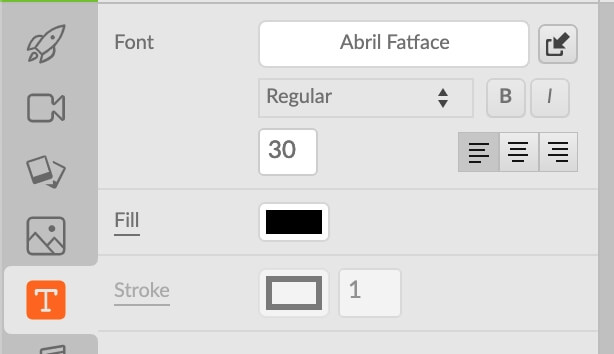
როდესაც ატვირთავთ საკუთარ შრიფტებს, შეგიძლიათ მათზე წვდომა შრიფტის სახელზე დაწკაპუნებით ტექსტის ჩანართი და შემდეგ გადადით ატვირთული .

აუდიო: აუდიო ფაილები მოიცავს ფონურ მუსიკას და ხმის ეფექტებს. ისინი იყოფა თემებად, როგორიცაა "ბიზნესი" ან "დასვენება". ასევე შეგიძლიათ თქვენი საკუთარი მუსიკალური ფაილების იმპორტი ინსტრუმენტთა პანელში იმპორტის ღილაკის გამოყენებით.

პროექტის ბიბლიოთეკა: აქ იცხოვრებს ნებისმიერი აქტივი, რომელსაც თქვენ თავად ატვირთავთ. ფაილების იმპორტისთვის შეგიძლიათ დააწკაპუნოთ ღილაკზე იმპორტი ხელსაწყოთა ზოლში. თქვენ დაინახავთ ამ ფანჯარას:

უბრალოდ გადაიტანეთ და ჩააგდეთ თქვენი ფაილები და ისინი დაემატება პროექტის ბიბლიოთეკის ჩანართს.
საერთო ჯამში, აქტივების ბიბლიოთეკა საკმაოდ ძლიერი ჩანს. არსებობს უამრავი ანიმაციური ნაკრები და უფასო კადრები, ტონა აუდიო ფაილი და უამრავი დასათვალიერებელი. თუმცა, მე მქონდარამდენიმე საჩივარი.
პირველ რიგში, ცოტა ხნით მეგონა, რომ არ არსებობდა ანიმაციური ნაკრების ან ფონის ჩანართების საძიებო ინსტრუმენტი. მას შემდეგ, რაც დაუკავშირდით მხარდაჭერას და ვკითხე მათ ამის შესახებ, პრობლემა აღმოჩნდა შეცდომა (და როდესაც მეორე დღეს შევედი პროგრამულ უზრუნველყოფაში, ეს აღარ იმოქმედა ჩემზე). თუმცა, უცნაურია, რომ ვებ-ზე დაფუძნებულ ხელსაწყოს აქვს პრობლემები Chrome-ში, რომელიც, როგორც წესი, ყველაზე კარგად მხარდაჭერილი ბრაუზერია.
მეორე, ჩაშენებული ხმის გადაცემის ფუნქცია ძლიერ აკლია. მიკროფონის ხატულა არის ხელსაწყოთა ზოლში და გთავაზობთ მხოლოდ ჩაწერის ღილაკს - არ არის მოთხოვნის ველი ან თუნდაც ჩაწერის ათვლა. გარდა ამისა, როგორც კი დაასრულებთ ჩაწერას და დაამატებთ კლიპს თქვენს სცენაზე, ის სხვაგან არ ინახება - ასე რომ, თუ შემთხვევით წაშლით, მოგიწევთ ხელახლა ჩაწერა.

ბოლოს, აღმოვაჩინე, რომ Animatron-ს აკლდა სტანდარტული „პროპსების“ ბიბლიოთეკა. მაგალითად, ანიმაციური პროგრამების უმეტესობაში შეგიძლიათ მოძებნოთ „ტელევიზია“ ან „სტაფილო“ და ნახოთ რამდენიმე გრაფიკა სხვადასხვა სტილში.
თუმცა, Animatron-ში რეკვიზიტები შემოიფარგლება მათი ნაკრების სტილით. ვცადე მოძებნა „კომპიუტერი“, ჩვეულებრივი საყრდენი, მაგრამ მიუხედავად იმისა, რომ ბევრი შედეგი იყო, არცერთი არ იყო დაფის ესკიზის სტილში. როგორც ჩანს, ყველა იყო სხვადასხვა კლიპის ნაწილი ან ბრტყელი დიზაინი.
თარგები/ნაკრებები
ბევრი ვებ პროგრამისგან განსხვავებით, Animatron-ს არ აქვს ტრადიციული შაბლონების ბიბლიოთეკა. წინასწარ გაკეთებული სცენები არ არისრომელიც შეიძლება უბრალოდ ჩაეშვა ვადებში. ყველაზე ახლოს, რასაც ნახავთ, არის ანიმაციური ნაკრები.
ეს კომპლექტები არის ობიექტების კოლექცია, რომელიც შეიძლება ერთად განთავსდეს სცენაზე. ისინი უფრო მოქნილია ვიდრე შაბლონები, რადგან თქვენ შეგიძლიათ აირჩიოთ რა უნდა შეიტანოთ ან გამორიცხოთ, მაგრამ მეტი ძალისხმევა გჭირდებათ.

საერთო ჯამში, კარგია, რომ შეგიძლიათ აურიოთ და დააკავშიროთ, მაგრამ ეს სასარგებლო იქნება რომ გქონდეთ წინასწარ შედგენილი შაბლონები.
Timeline
Timeline არის სადაც ყველაფერი ერთდება. თქვენ ამატებთ თქვენს აქტივებს, მუსიკას, ტექსტს და სხვა, შემდეგ გადააწყობთ თქვენს საჭიროებებს.
ეკრანის ბოლოში მდებარე ქრონოლოგი, ნაგულისხმევად აჩვენებს ნებისმიერ აუდიოს, რომელიც დამატებულია სახით: ნარინჯისფერი ტალღის ნიმუში. თუმცა, თქვენ შეგიძლიათ დააწკაპუნოთ ნებისმიერ ობიექტზე, რათა ხაზი გაუსვათ მას.

ერთეულების გადალაგება შესაძლებელია მათი გადატანით და შეგიძლიათ დაამატოთ გადასვლები ორივე ბოლოში + დაწკაპუნებით.

თუ ვადების ხაზის ორი ელემენტი ერთმანეთს ემთხვევა, გამოჩნდება მხოლოდ ერთი ხატულა, რომელზეც შეგიძლიათ დააწკაპუნოთ მხოლოდ ერთი ელემენტის ასარჩევად.
პლიუს და მინუს ნიშნების გამოყენება ვადების ბოლოს შეიძლება. სცენას დროის დასამატებლად ან გამოკლებისთვის.
სცენების გვერდითი ზოლი
სცენების გვერდითი ზოლი გიჩვენებთ ყველა სცენას თქვენს პროექტში, გაძლევთ საშუალებას დაამატოთ გადასვლები მათ შორის, ან დუბლიკატი შინაარსი. თქვენ შეგიძლიათ დაამატოთ ახალი სცენა ზედა ღილაკზე + დაჭერით.

გადასვლის დასამატებლად, უბრალოდდააჭირეთ ლურჯ ღილაკს "გადასვლის გარეშე". თქვენ შეგიძლიათ აირჩიოთ რამდენიმე ვარიანტიდან.

შენახვა & ექსპორტი
როცა თქვენი ვიდეო კმაყოფილი ხართ, მისი გაზიარების რამდენიმე გზა არსებობს.
პირველი გზაა „გაზიარება“, რომელიც საშუალებას მოგცემთ გააზიაროთ ვიდეო როგორც ჩაშენებული კონტენტი, ბმული, gif ან ვიდეო.

როდესაც დააჭერთ გაგრძელებას, მოგეთხოვებათ დააკავშიროთ Facebook ან Twitter ანგარიში. უცნაურია, როგორც ჩანს, არ არსებობს YouTube-თან დაკავშირების ვარიანტი, რომელიც ჩვეულებრივ ხელმისაწვდომია ვიდეოს შექმნის პლატფორმებზე.
თქვენი სხვა ვარიანტია „ჩამოტვირთვა“. ჩამოტვირთვა შექმნის ფაილს HTML5, PNG, SVG, SVG ანიმაციის, ვიდეოს ან GIF ფორმატებში. ეს ნიშნავს, რომ თქვენ შეგიძლიათ ჩამოტვირთოთ თქვენი ვიდეოს კადრები და არა მხოლოდ მოძრავი ნაწილები. ეს სასარგებლოა, თუ გსურთ შექმნათ პრეზენტაცია არაანიმაციური სცენების გადაღებით.

ვიდეოს სახით ჩამოტვირთვისას შეგიძლიათ აირჩიოთ რამდენიმე წინასწარ დაყენება ან საკუთარი ზომებისა და ბიტის სიჩქარის შექმნა.
27>
GIF-ები ასევე იძლევა ზომების და კადრების სიჩქარის არჩევის შესაძლებლობას. თუმცა, ჩამოტვირთვის ყველა მეთოდი გარდა PNG, SVG და & amp; SVG ანიმაცია შემოიფარგლება უფასო გეგმით. მაგალითად, თუ თქვენ ცდილობთ GIF-ის ჩამოტვირთვას გადახდის გარეშე, თქვენ შემოიფარგლებათ 10 fps, 400 x 360px და გამოყენებული იქნება წყლის ნიშანი. HTML ჩამოტვირთვები & amp; ვიდეოს ჩამოტვირთვებს დაემატება წყლის ნიშანი და გარე ეკრანი.
Animatron-ის ერთ-ერთი ყველაზე უნიკალური ფუნქცია არის ექსპორტი HTML5-შიფორმატი. შეგიძლიათ ჩამოტვირთოთ ზოგადი კოდი, ან შეგიძლიათ შეცვალოთ ის AdWords-ისთვის და DoubleClick-ისთვის ისეთი ასპექტებით, როგორიცაა დაწკაპუნების სამიზნე ბმული.

საექსპერტო რეჟიმი
თუ გრძნობთ თავს ცოტა უფრო მოწინავე, მაშინ Animatron გთავაზობთ Expert View. შეგიძლიათ გადართოთ ხელსაწყოთა ზოლზე დაწკაპუნებით:

როდესაც ექსპერტის რეჟიმში იქნებით, შეამჩნევთ, რომ რეალურად არის ორი განსხვავებული ჩანართი: დიზაინი და ანიმაცია. ამ ორ ჩანართს აქვს ზუსტად იგივე ხელსაწყოები, მაგრამ არის მნიშვნელოვანი განსხვავება.

დიზაინის რეჟიმში, ობიექტში შეტანილი ნებისმიერი ცვლილება სტატიკური იქნება, რაც ნიშნავს, რომ ის გავლენას მოახდენს ობიექტის ყველა ჩარჩოზე. ანიმაციის რეჟიმში, თქვენ მიერ შეტანილი ნებისმიერი ცვლილება იქნება საკვანძო ჩარჩოში და ავტომატურად გამოჩნდება ქრონომეტრაჟში.
მაგალითად, თუ შევცვლი ობიექტის პოზიციას დიზაინის რეჟიმში, მაშინ ეს ობიექტი უბრალოდ გამოჩნდება ახალ პოზიციაში. და დარჩი იქ. მაგრამ თუ ობიექტს გადავიტან ანიმაციის რეჟიმში, შეიქმნება ბილიკი და დაკვრის დროს, ობიექტი გადავა ძველიდან ახალ ადგილას.
სხვაობის შესახებ მეტი შეგიძლიათ წაიკითხოთ აქ.
1> დაფა და ინტერფეისი
ინტერფეისი დიზაინისა და ანიმაციის რეჟიმებისთვის იგივეა, მხოლოდ დიზაინის რეჟიმი ლურჯია, ხოლო ანიმაციის რეჟიმი ნარინჯისფერი. ჩვენ აქ ვაჩვენებთ ანიმაციის რეჟიმს, რადგან ის ნაგულისხმევი არჩევანია.
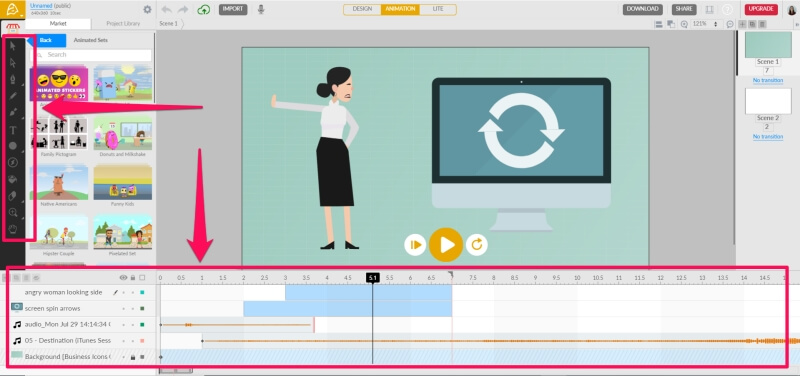
პირველი განსხვავება Lite და Expert რეჟიმებს შორის არის განახლებული ხელსაწყოთა ზოლი და გაფართოებული ვადები.ყველა სხვა ობიექტი რჩება იმავე ადგილას. იმის ნაცვლად, რომ გქონდეთ ინდივიდუალური ჩანართები კომპლექტებისთვის, ფონებისთვის და ა.შ., ყველა წინასწარ დამზადებული აქტივი გვხვდება ბაზრის ჩანართში. შემდეგ, ხელსაწყოები ხელმისაწვდომია ქვემოთ.
ინსტრუმენტები
ბევრი ახალი ხელსაწყოა ექსპერტის რეჟიმში, ასე რომ, მოდით შევხედოთ.

შერჩევა და პირდაპირი შერჩევა: ეს ხელსაწყოები საშუალებას გაძლევთ აირჩიოთ ობიექტები სცენადან. პირველის გამოყენებით, შეგიძლიათ შეცვალოთ ობიექტის ზომა, მაგრამ ეს უკანასკნელი მხოლოდ მის გადაადგილების საშუალებას მოგცემთ.
ზოგჯერ შერჩევის ხელსაწყოს გამოყენებისას შეიძლება ნახოთ ეს შეტყობინება:
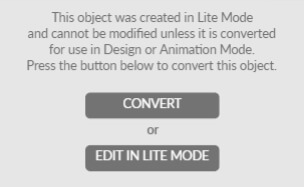
ზოგადად , თქვენ არ უნდა გქონდეთ პრობლემა არც ერთ ვარიანტთან და აირჩიოთ იმის მიხედვით, თუ რამდენად რთული გჭირდებათ ამ ელემენტის ქცევა.
- კალამი: კალამი არის ინსტრუმენტი ვექტორული გრაფიკის დახატვისთვის.
- ფანქარი: ფანქარი არის ინსტრუმენტი საკუთარი გრაფიკის ესკიზისთვის. კალმის ხელსაწყოსგან განსხვავებით, ის ავტომატურად არ შექმნის ბეზიერებს, თუმცა ასწორებს თქვენს ხაზებს.
- ფუნჯი: ფუნჯის ინსტრუმენტი ჰგავს ფანქარს - შეგიძლიათ შექმნათ თავისუფალი ფორმის ნახატები. თუმცა, ფუნჯი საშუალებას გაძლევთ დახატოთ შაბლონებით და არა მხოლოდ მყარი ფერებით.
- ტექსტი: როგორც ჩანს, ეს ინსტრუმენტი იგივეა Lite და Expert რეჟიმში. ის გაძლევთ საშუალებას დაამატოთ ტექსტი და დააკონფიგურიროთ იგი.
- ფორმები: საშუალებას გაძლევთ მარტივად დახატოთ სხვადასხვა მრავალკუთხედები, როგორიცაა ოვლები, კვადრატები და ხუთკუთხედები.
- მოქმედებები: თუ აკეთებთ რეკლამას, აქ შეგიძლიათ დაამატოთ ისეთი მოვლენები, როგორიცაა „ღია url“, „adwords exit“ ან

